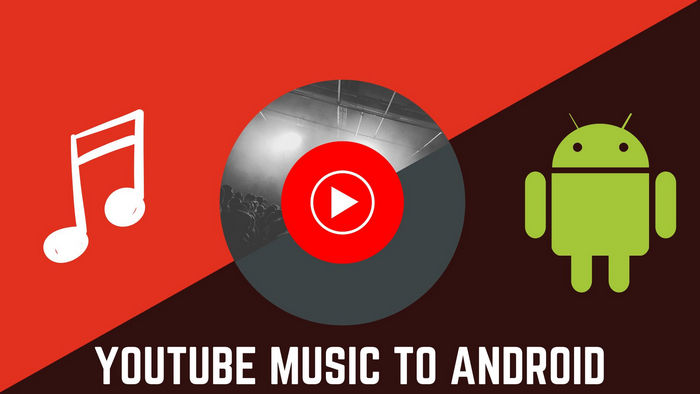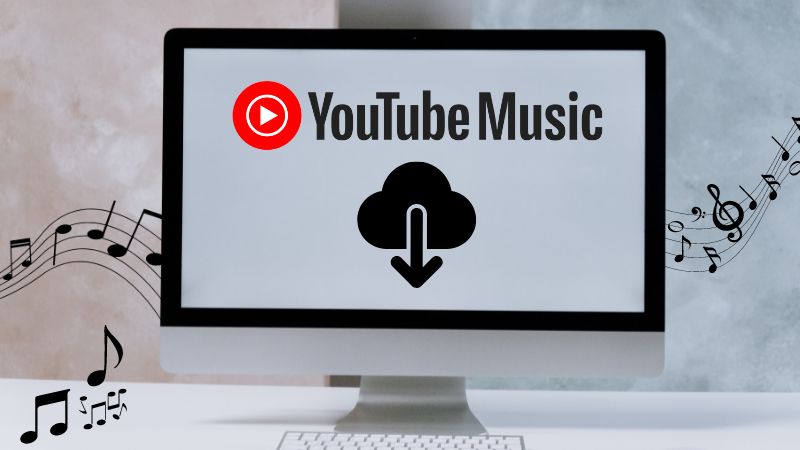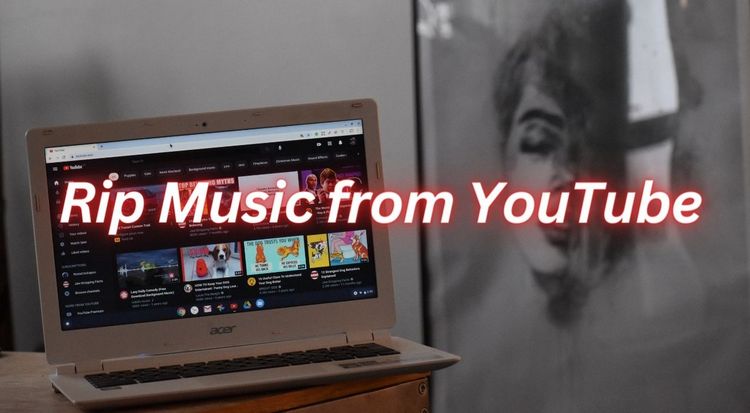Come importare YouTube Music in PowerPoint
Come aggiungere YouTube Music a PowerPoint? PowerPoint è un potente programma di presentazione sviluppato da Microsoft che crea diapositive con informazioni importanti, diagrammi e immagini per una rapida consultazione e consultazione durante le presentazioni. Per rendere la presentazione più accattivante durante la presentazione, puoi provare ad aggiungere musica di sottofondo.
Quale piattaforma è adatta come fonte per la scelta della musica di sottofondo? Esistono alcune risorse online gratuite, ma la qualità dei brani è difficile da controllare e la gamma di scelta è molto limitata. Al contrario, YouTube Music, con 100 milioni di brani disponibili, è una scelta adatta. Ma come si fa ad aggiungere musica di YouTube a PowerPoint? Troverai la risposta che cerchi in questa pagina.
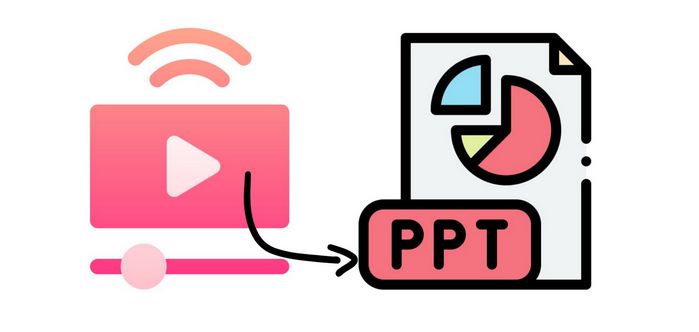
Parte 1: Posso aggiungere YouTube Music a PowerPoint?
Attualmente, PowerPoint supporta formati audio importati come .aiff, .au, .mid (.midi), .mp3, .m4a, .wav e .wma. Sebbene sia supportato il formato Advanced Audio Coding, è chiaro che si riferisce al normale formato AAC.
YouTube Music ha le stesse caratteristiche di tutte le altre piattaforme di streaming musicale, ovvero un formato di codifica speciale. Sebbene i brani di YouTube Music a 48 kbps o 256 kbps siano in formato AAC, sono limitati dalla tecnologia di crittografia. Possono essere riconosciuti solo dalla piattaforma di YouTube Music e utilizzati per la riproduzione offline. Non sono supportati altri usi. Quindi, se vuoi aggiungere musica di YouTube a PowerPoint, devi rimuovere il DRM e convertirla in uno dei formati audio compatibili.
Successivamente, diamo un'occhiata a come convertire i brani di YouTube in formato MP3 e importarli facilmente in PPT con il potente TunePat YouTube Music Converter.
Parte 2: Come convertire e scaricare YouTube Music in formato MP3?
Cos'è TunePat YouTube Music Converter? A cosa serve questo strumento? È un trucco magico che può convertire la tua musica di YouTube in formato MP3, AAC, FLAC, WAV, AIFF o ALAC per tutti gli utenti, inclusi YouTube Music Premium, YouTube Premium e YouTube Music Free.
Questo strumento, che utilizza una tecnologia di decodifica avanzata, offre agli utenti un'esperienza eccellente. Per risparmiare tempo prezioso, il programma supporta una conversione batch dieci volte più veloce delle playlist di YouTube Music. Allo stesso tempo, i brani ottenuti non danneggeranno la qualità audio originale grazie alla conversione ad alta velocità. La qualità audio di YouTube Music e alcuni importanti tag ID3 possono essere perfettamente preservati. Con il suo aiuto, ora puoi facilmente importare gli MP3 di YouTube Music nelle diapositive di PowerPoint.
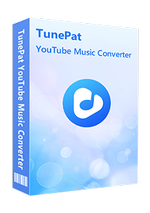
TunePat YouTube Music Converter
Passo 1 Accedi a YouTube Music
Sul tuo PC, installa e avvia TunePat YouTube Music Converter. Il web player integrato di YouTube Music apparirà automaticamente. Quindi, fai clic sull'opzione "Accedi" per accedere al tuo account YouTube Music.
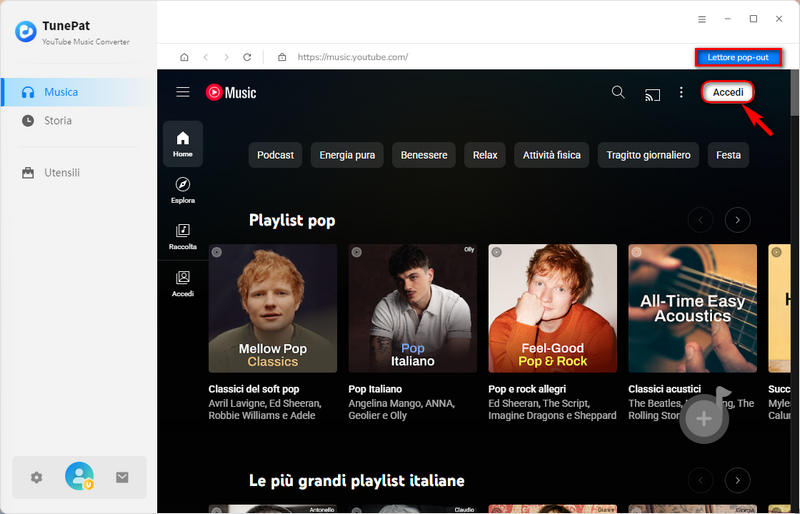
Passo 2 Completa le impostazioni di output
Il passaggio successivo consiste nell'accedere alla finestra "Impostazioni". Puoi accedere a questo modulo cliccando sulla scheda Impostazioni o sull'opzione "Altre impostazioni" in basso. Qui puoi regolare i parametri di output, come formato di output, bitrate, frequenza di campionamento, cartella di output, nome del file di output, ecc. Per importare la musica di YouTube in PowerPoint, ti consigliamo di modificare il "Formato di output" in MP3.
Puoi anche organizzare la musica di YouTube convertita come preferisci. Questo ti renderà più facile organizzarla in seguito. I file convertiti possono essere ordinati per Artista, Album, Artista/Album, Album/Artista, Playlist oppure puoi salvare tutta la musica in un'unica cartella.
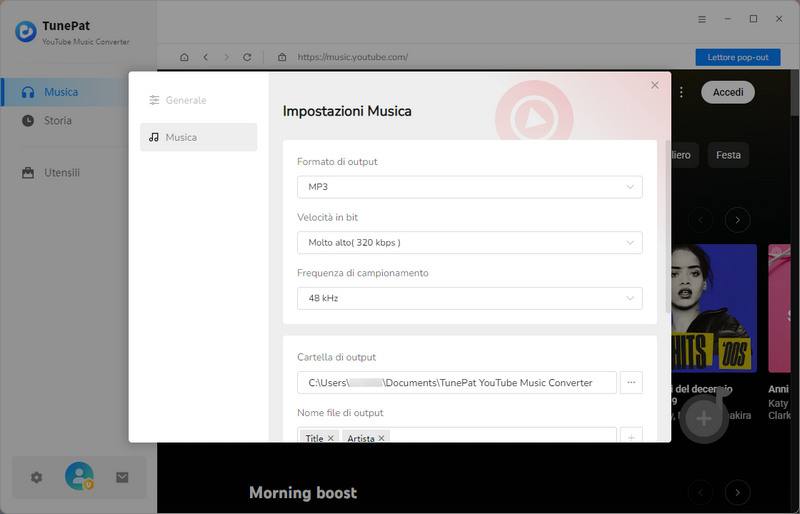
Passo 3 Scegli la musica di YouTube che desideri analizzare
Una volta completate le impostazioni, torna alla finestra del web player di YouTube Music. Seleziona i brani, gli album o le playlist da YouTube Music per il download. Tocca il pulsante blu "Clicca per aggiungere" situato nell'angolo in basso a destra per consentire a TunePat di analizzare automaticamente il contenuto.
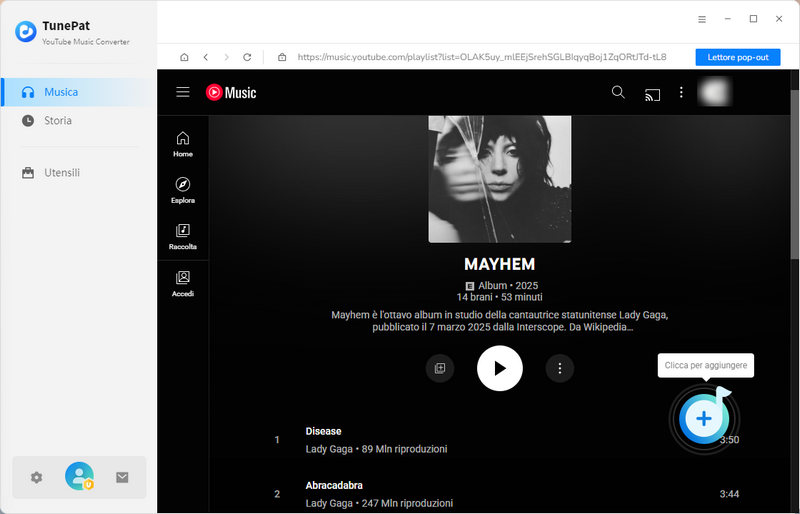
Passo 4 Aggiungi la musica di YouTube desiderata
Vedrai una finestra pop-up che elenca tutti i brani musicali di YouTube disponibili, con i titoli preselezionati per impostazione predefinita. Basta selezionare manualmente i titoli desiderati e fare clic su "Add".
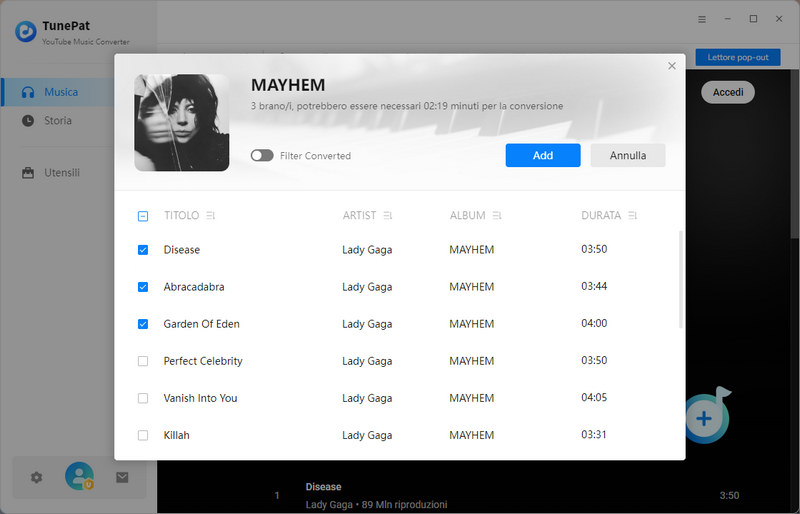
Passo 5 Converti musica di YouTube in formato MP3
Fai clic sull'opzione "Convertire". TunePat YouTube Music Converter funziona a velocità fino a 10 volte superiori con una buona connessione Internet. Attendi pazientemente che il brano desiderato venga convertito. Successivamente, puoi visualizzare i brani musicali di YouTube convertiti nella cartella di output o nella sezione "Storia".
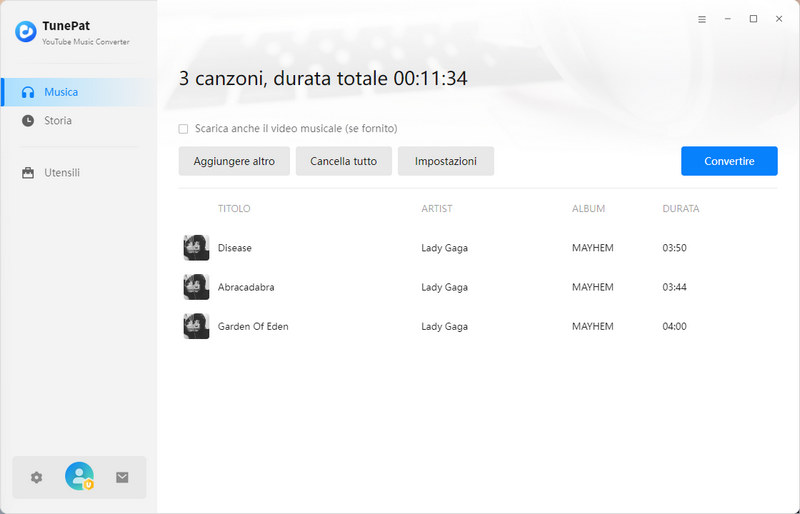
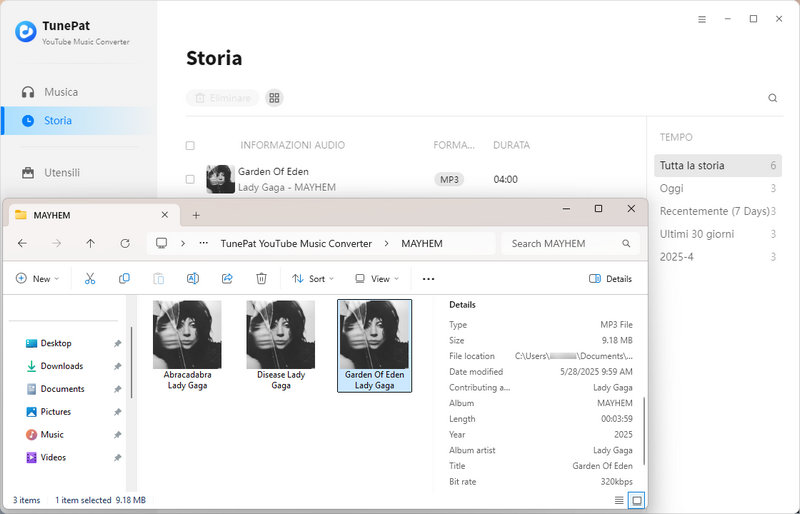
Parte 3: Come importare YouTube Music in PowerPoint?
Una volta completata la conversione, otterrai i brani di YouTube in formato MP3. Questi brani possono essere visualizzati nel modulo Storia di TunePat YouTube Music Converter. Puoi anche accedere direttamente alla cartella di output. Ora, diamo un'occhiata a come importare musica di YouTube in PowerPoint. È semplicissimo, bastano pochi clic:
Passo 1 Crea o apri una presentazione di PowerPoint esistente. Fai clic sul pulsante "Inserisci" nella barra dei menu in alto. Trova l'opzione "Audio > Inserisci audio" nel menu a discesa. Seleziona questa opzione e trova la cartella in cui hai convertito YouTube Music dalla finestra pop-up.
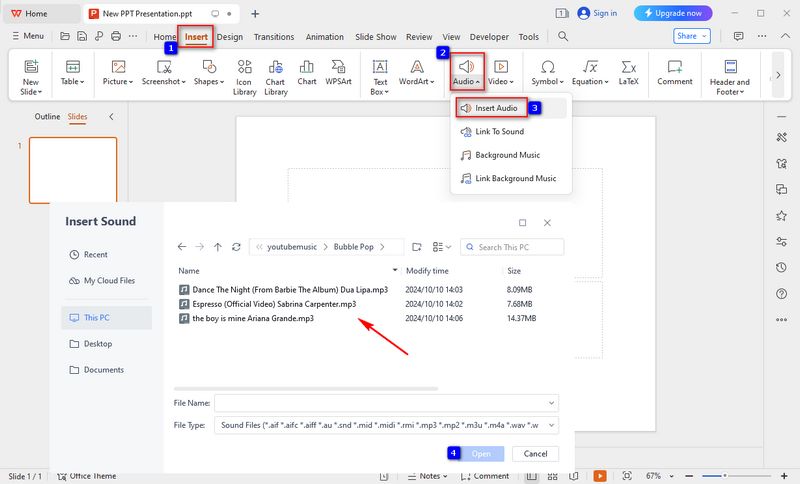
Passo 2 Seleziona uno o più brani di YouTube Music scaricati dalla cartella. Tocca il pulsante "Apri" per importare i brani nella presentazione. Puoi impostare la riproduzione dell'audio. Se desideri che venga applicato solo alla pagina corrente, non è necessario modificarlo, basta utilizzare l'impostazione predefinita "Riproduci sulla diapositiva corrente". Dovresti anche modificarla in "Riproduci diapositive di Access". Inoltre, è disponibile l'opzione "Riproduci in background" nello strumento audio. Fai clic su questa scheda per assicurarti che la musica appena incorporata venga riprodotta automaticamente all'inizio della presentazione.
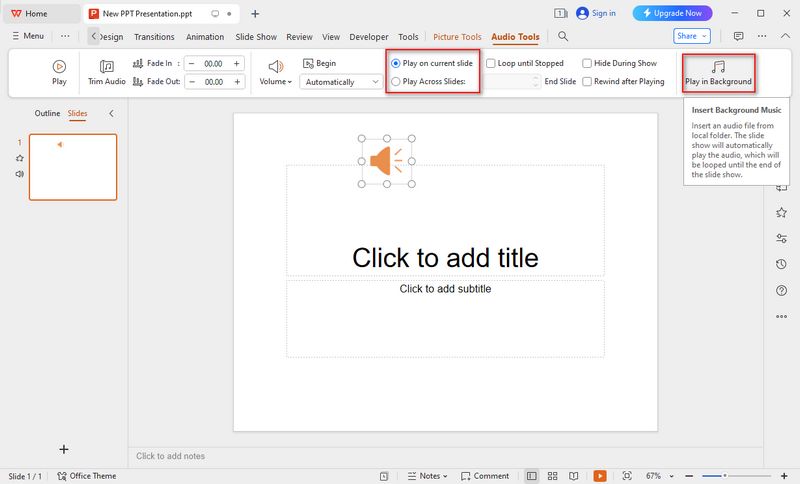
Parte 4: Domande frequenti sulla YouTube Music in PowerPoint
D1: Posso importare direttamente YouTube Music in PowerPoint?
R: Non è possibile importare direttamente YouTube Music in PowerPoint perché YouTube Music utilizza la crittografia per proteggere la musica di YouTube scaricata. È necessario prima scaricare YouTube Music come file audio supportato da PowerPoint, ad esempio MP3. Consulta la Parte 2 per scoprire come importare musica da YouTube in PowerPoint.
D2: Come faccio a scaricare musica da YouTube?
R: Puoi utilizzare TunePat YouTube Music Converter o scaricatori di musica da YouTube online gratuiti per scaricare musica da YouTube sui tuoi dispositivi.
D3: Quali formati audio supporta PowerPoint?
Conclusione
Una musica adatta rende la tua presentazione più vivida, che si tratti di un evento aziendale o di altro tipo. PowerPoint è un software molto facile da usare che trasmette ciò che vuoi esprimere attraverso immagini e suoni. E TunePat YouTube Music Converter ti aiuta ad eliminare le restrizioni dell'app musicale stessa, permettendoti di accedere a una fonte di brani più ricca.
Affrettati! Ora puoi scaricare questo strumento, convertire e scaricare la tua musica preferita da YouTube e utilizzarla per altri scopi. Non solo può essere utilizzato su PowerPoint, ma è anche compatibile con altri programmi come Shotcut, Windows Media Player, foobar2000 e altri ancora.